- مؤلف Abigail Brown [email protected].
- Public 2023-12-17 06:38.
- آخر تعديل 2025-01-24 12:01.
عندما تريد استخدام تطبيق Instagram لبدء البث المباشر الخاص بك ، ستجد الميزة مخفية في علامة تبويب الكاميرا لميزة Stories. غيّرت Instagram Stories طريقة استخدام الأشخاص لـ Instagram في أغسطس 2016. وبحلول نهاية عام 2016 ، تم توسيع Stories لتشمل ميزة بث مباشر للفيديو تسمح للمستخدمين بالتواصل مع المتابعين في الوقت الفعلي.
تم التقاط لقطات الشاشة هنا على هاتف يعمل بنظام Android ، ولكن يجب تطبيق الإجراءات الموضحة على معظم الهواتف الحالية الأخرى أيضًا.
كيفية البث المباشر على Instagram
بدء بث فيديو مباشر يشبه إلى حد ما التحضير لنشر قصة. وإليك الطريقة:
- اضغط على فقاعة ملفك الشخصي (توجد على يسار موجز القصص ، أعلى قصتك). أو ، اسحب يمينًا في أي مكان في التطبيق لعرض علامة التبويب Storiescamera.
-
بشكل افتراضي ، تكون علامة تبويب الكاميرا في الإعداد عادي ، والذي يمكنك رؤيته في أسفل الشاشة أسفل زر الالتقاط. للتبديل إلى بث فيديو مباشر ، اسحب لليمين أو اضغط على LIVE.
أنت لم تعيش بعد.
-
لاختيار الخيارات لمشاركة البث المباشر الخاص بك ، انقر فوق رمز الترس الموجود في الزاوية العلوية اليسرى من شاشة Live.

Image -
إخفاء الفيديو المباشر الخاص بك عن أشخاص معينين والسماح لبعض المستخدمين بالرد على الفيديو المباشر الخاص بك باستخدام رسالة مباشرة.
تم دمج Facebook Messenger في Instagram Direct ، بحيث يمكنك إرسال رسائل مباشرة إلى جهات اتصالك على Facebook من Instagram.
-
عندما تشعر بالرضا عن الإعدادات الخاصة بك ، انقر فوق السهم الخلفي بجوار Story للعودة إلى شاشة Live.

Image - عندما تكون جاهزًا للبث المباشر ، انقر فوق Go Live. يؤدي هذا إلى تشغيل البث المباشر لمقطع الفيديو الخاص بك ، وسيتمكن متابعيك من رؤية أنك مباشر.
- لإيقاف البث ، انقر فوق End. يتم عرض إجمالي عدد المشاهدين لإعلامك بعدد الأشخاص الذين تم ضبطهم على مدار مقطع الفيديو المباشر الخاص بك.
- اضغط حفظلحفظ الجلسة في ألبوم الكاميرا ، أو مشاركتها في قصتك.
Instagram Live Rooms
أدخل Instagram Live Rooms ، والتي تتيح لك البث المباشر مع ما يصل إلى ثلاثة أشخاص آخرين. من شاشة كاميرا Instagram ، حدد Live في الجزء السفلي من الشاشة ، ثم انقر فوق أيقونة Rooms(الصورتان الظليتان) لدعوة الضيوف.سترى قائمة بالمستخدمين الآخرين الموجودين حاليًا ، ولكن يمكنك أيضًا البحث عن مستخدمين لدعوتهم.
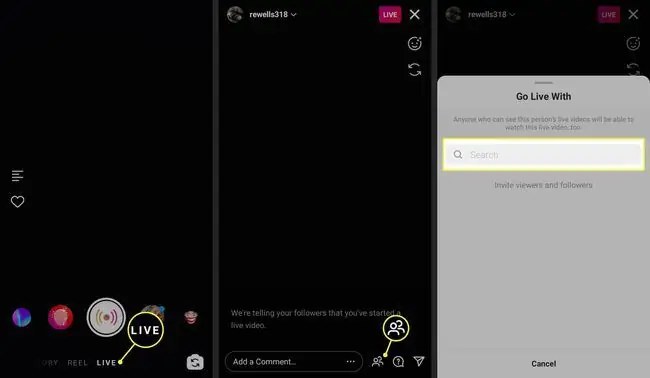
يعد البث مع Instagramers الآخرين في Live Rooms طريقة رائعة للحصول على مزيد من الظهور على المنصة الاجتماعية.
تفاعل مع مشاهديك
عند بدء تشغيل فيديو مباشر على Instagram ، يمكن لمتابعيك تلقي إشعارات لتشجيعهم على الضبط. عندما يفعلون ذلك ، ستلاحظ ظهور بعض الأشياء على الشاشة:
- عدد المشاهدين: يظهر هذا في الزاوية العلوية اليمنى من الشاشة بجوار أيقونة العين.
- Comments: يمكن للمشاهدين نشر تعليقات مباشرة على الفيديو الخاص بك باستخدام حقل التعليق الذي يظهر في أسفل الشاشة.
- Likes: يظهر زر القلب في الزاوية اليمنى السفلية من الشاشة ، والذي يمكن للمشاهدين النقر عليه للتعبير عن موافقتهم على الفيديو المباشر الخاص بك. سترى رسمًا متحركًا للقلب يتم تشغيله في الوقت الفعلي كما يحبه المشاهدون.
تثبيت تعليق أو إيقاف التعليقات
إلى جانب التحدث إلى المشاهدين مباشرةً من خلال الفيديو ، اترك التعليقات على الفيديو وثبّت التعليقات على الشاشة حتى تظل التعليقات هناك ليراها المشاهدون. هذه ميزة مفيدة إذا كان الفيديو المباشر الخاص بك يتمحور حول موضوع أو سؤال معين.
لتثبيت تعليق ، اكتب تعليقًا في حقل التعليق ، ثم انشره ، ثم انقر فوق التعليق المنشور. تظهر قائمة من أسفل الشاشة مع خيار Pin Comment.
بدلاً من ذلك ، قم بإيقاف تشغيل التعليقات حتى لا يتمكن أي شخص من التعليق. اضغط على النقاط الثلاث في الزاوية اليمنى السفلية من الشاشة واضغط على إيقاف التعليق.
الخط السفلي
يمكنك البث المباشر لمدة تصل إلى ساعة. تختلف كمية البيانات المستخدمة أثناء بث فيديو مباشر حسب طول العرض وقوة الإشارة. إذا كنت قلقًا بشأن حفظ البيانات ، فاتصل بشبكة Wi-Fi قبل بدء التسجيل.
كيف تتحقق عندما يبث المستخدمون الآخرون البث المباشر
يمكنك إخبار شخص ما باستخدام Instagram Live من خلال النظر إلى الفقاعات في موجز قصصك. تحتوي فقاعات الأصدقاء الذين يستخدمون Instagram Live على شارات Live وردية تظهر تحتها مباشرة. اضغط على الفقاعة المناسبة لبدء مشاهدة البث المباشر.
هل تحتاج إلى شاشة أكبر؟ حاول مشاهدة Instagram مباشرة من جهاز كمبيوتر أو تلفزيون






